Apple 13mini で個人用ホットスポットをオンにする方法_Apple 13mini で個人用ホットスポットを設定する方法を共有する
Apple 13mini は注目度の高い携帯電話なので、Apple 13mini で個人用ホットスポットを有効にする方法について多くのユーザーが混乱する可能性があります。この記事では、PHP エディターの Strawberry が、Apple 13mini で個人用ホットスポットを設定する方法を紹介します。これにより、ユーザーは操作を迅速かつ簡単に完了でき、いつでもどこでも他のユーザーとネットワーク接続を共有できるようになります。次に、詳細な手順を一緒に学びましょう。
1. 電話の設定を開き、[個人用ホットスポット] をクリックします。

2. [他の人の参加を許可する]の右側にあるスイッチをオンにします。

電話画面の前髪の右側から引き下げて、コントロール センターに入り、ホットスポット アイコンを点灯することもできます。

以上がApple 13mini で個人用ホットスポットをオンにする方法_Apple 13mini で個人用ホットスポットを設定する方法を共有するの詳細内容です。詳細については、PHP 中国語 Web サイトの他の関連記事を参照してください。

ホットAIツール

Undresser.AI Undress
リアルなヌード写真を作成する AI 搭載アプリ

AI Clothes Remover
写真から衣服を削除するオンライン AI ツール。

Undress AI Tool
脱衣画像を無料で

Clothoff.io
AI衣類リムーバー

AI Hentai Generator
AIヘンタイを無料で生成します。

人気の記事

ホットツール

メモ帳++7.3.1
使いやすく無料のコードエディター

SublimeText3 中国語版
中国語版、とても使いやすい

ゼンドスタジオ 13.0.1
強力な PHP 統合開発環境

ドリームウィーバー CS6
ビジュアル Web 開発ツール

SublimeText3 Mac版
神レベルのコード編集ソフト(SublimeText3)

ホットトピック
 7478
7478
 15
15
 1377
1377
 52
52
 77
77
 11
11
 19
19
 33
33
 個人用ホットスポットの範囲はどのくらいですか?
Aug 25, 2023 pm 03:22 PM
個人用ホットスポットの範囲はどのくらいですか?
Aug 25, 2023 pm 03:22 PM
パーソナルホットスポットの範囲は 30 メートル以内です。詳細な紹介: ホットスポットのカバー範囲は、無線信号の伝送距離、障害物の影響、その他の要因によって異なります。理想的な環境下では、ワイヤレス信号の伝送距離は数百メートル以上に達することがあります。ただし、実際には、さまざまな干渉や障害物の存在により、ワイヤレス ネットワークのカバー範囲は通常短くなります。無線ネットワークの到達範囲を拡大するには、高出力の無線ルーターを使用する、アンテナの方向を調整する、無線中継器や無線延長器を使用するなどの対策を講じることができます。
 iPhoneとMacBookをペアリングする10の方法
Apr 18, 2023 pm 01:01 PM
iPhoneとMacBookをペアリングする10の方法
Apr 18, 2023 pm 01:01 PM
iPhone、iPad、Mac、Watch などの Apple の一連の製品は、常に次世代であり、それぞれの分野のリーダーであると考えられていますが、それらをより優れたものにすることが 1 つあるとすれば、それは相互に接続された優れた「エコシステム」になっているということです。このエコシステムは、人々が自分のデバイスで使用するほとんどのアプリと機能を、どのデバイスを選択しても連携して同様に動作する統一エクスペリエンスに統合します。その結果、アプリ、Web サイト、またはサービスは、iPhone、iPad、または Mac 上で同じように見え、使用感も変わります。複数の Apple デバイスを所有している場合は、他のデバイスでも動作することが期待できます。
 Apple 13mini はデュアル SIM デュアルスタンバイ携帯電話ですか?
Dec 07, 2022 pm 03:15 PM
Apple 13mini はデュアル SIM デュアルスタンバイ携帯電話ですか?
Dec 07, 2022 pm 03:15 PM
Apple 13mini はデュアル SIM デュアルスタンバイ携帯電話ではなく、単一の SIM カードのみをサポートします; Apple 13mini は、2021 年 9 月 15 日に Apple によって発売されたスマートフォンです。 5ナノメートルプロセスで150億個のトランジスタを集積したA15バイオニックチップを搭載し、トレイにSIMカードを入れて利用できる、カードピンによる取り外しが可能です。
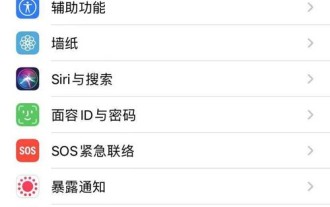 Apple 13miniの画面録画方法_Apple 13miniの画面録画機能のご紹介
Mar 22, 2024 pm 07:30 PM
Apple 13miniの画面録画方法_Apple 13miniの画面録画機能のご紹介
Mar 22, 2024 pm 07:30 PM
1. 電話設定を開き、[コントロールセンター]をクリックします。 2. [コントロールのカスタマイズ]をクリックします。 3. [画面収録]の左側にある[+]をクリックして追加します。 4. 電話機の右上から下にスワイプしてコントロール センターを表示し、画面録画ボタンをクリックします。
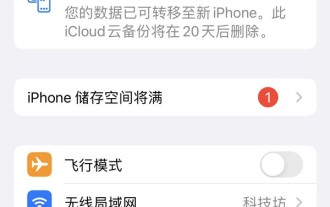 Apple 13mini で個人用ホットスポットをオンにする方法_Apple 13mini で個人用ホットスポットを設定する方法を共有する
Mar 23, 2024 pm 03:06 PM
Apple 13mini で個人用ホットスポットをオンにする方法_Apple 13mini で個人用ホットスポットを設定する方法を共有する
Mar 23, 2024 pm 03:06 PM
1. 電話機の設定を開き、[パーソナルホットスポット]をクリックします。 2. [他の人の参加を許可する]の右側にあるスイッチをオンにします。電話画面のノッチの右側から引き下げてコントロール センターに入り、ホットスポット アイコンを点灯することもできます。
 Xiaomi 14Proで個人用ホットスポットをオンにする方法は?
Mar 18, 2024 pm 12:25 PM
Xiaomi 14Proで個人用ホットスポットをオンにする方法は?
Mar 18, 2024 pm 12:25 PM
Xiaomi Mi 14 ProはXiaomiがリリースした新しいモデルです。この携帯電話の性能構成は非常に良く、非常に高いパフォーマンスを持っています。正式リリース後に多くのユーザーが購入すると思います。この携帯電話には多くの新機能があります。しかし、一部のユーザーはいくつかの基本的な機能についてよく理解していないので、今日はXiaomi 14Proパーソナルホットスポットを開く方法を紹介します。 Xiaomi 14Proパーソナルホットスポットをオンにする方法は? Xiaomi 14Proパーソナルホットスポット方法を導入するための最初のステップは、設定アプリケーションを開始することです。ステップ 2. 「ワイヤレスネットワークとインターネット」オプションを開きます。ステップ 1. 「パーソナルホットスポット」オプションを見つけます。ステップ 1. 「パーソナルホットスポット」スイッチをクリックしてオンにします。ステップ 1. 個人用ホットスポットをオンにした後、設定を含むいくつかの設定を行うことができます。
 Honor 90GT で個人用ホットスポットをオフにする方法は?
Feb 15, 2024 pm 02:33 PM
Honor 90GT で個人用ホットスポットをオフにする方法は?
Feb 15, 2024 pm 02:33 PM
携帯電話を使用しているとき、個人用ホットスポットを使用する必要がある特別な機会に遭遇することがあります。現在、ほぼすべての携帯電話で、他の人が使用できるようにホットスポット共有ネットワークをオンにすることができます。ただし、一部のユーザーは Honor 90GT 電話の個人ホットスポット機能をオフにする方法を知らないかもしれません。以下を見てみましょう! Honor 90GT で個人用ホットスポットをオフにする方法は? Honor 90GT の個人ホットスポットをオフにするには、以下の手順に従ってください: ステップ 1: 携帯電話の設定メニューを開きます。携帯電話のホーム画面に「設定」アイコンがあり、クリックしてメニューに入ります。携帯電話の設定メニューで、「ネットワークとインターネット」オプションをタップします。 [ネットワークとインターネット] メニューで、下にスクロールして [ホットスポットとテザリング] オプションを見つけ、クリックして入力します。ステップ 2: ホットスポットとネットワークで料理を共有する
 Huawei Nova12Ultraパーソナルホットスポットをオンにする方法?
Feb 11, 2024 pm 06:27 PM
Huawei Nova12Ultraパーソナルホットスポットをオンにする方法?
Feb 11, 2024 pm 06:27 PM
Huawei Nova12Ultra の機能は非常に使いやすく、包括的な機能と機能により、誰でも快適な使用体験を提供できます。携帯電話がインターネットに接続されていないことがわかった場合は、パーソナルホットスポットをオンにすることができます。 Huawei Nova12Ultraの個人ホットスポットをオンにしますか?毛糸?ぜひ見に来てください! Huawei Nova12Ultraパーソナルホットスポットをオンにする方法? Huawei Nova12Ultra のパーソナルホットスポット機能をオンにするには、以下の手順に従ってください: 1. 電話の設定を開きます: ホーム画面で「設定」アプリのアイコンを見つけてクリックします。 2. [ネットワークとインターネットの設定] に移動します。[設定] メニューで、スクロールして [ネットワークとインターネット] オプションを見つけ、クリックして入力します。 3. 個人用ホットスポット設定を入力します。




